Merge のバイナリ比較では、バイナリ(一般的に非テキストおよび非イメージ)データ ファイルを比較する手段を提供します。ファイルの差異をバイト レベルで調べたい場合の最良の比較方法です。Merge ではファイルを構成するバイトをさまざまな方法で変換および表示することができます。たとえば、16 進、10 進、浮動小数点のファイル データなどです。
ファイル比較およびマージのインスタント図解をまだお読みでない場合、これに目を通すことによって、Merge のファイル比較について簡単に理解することができます。比較の実行
新しいバイナリ比較を開くには:
- 新規バイナリ比較
 ツールバー アイコンをクリックする。
ツールバー アイコンをクリックする。 - または、ファイル▸新規▸新規バイナリ比較 メニュー項目を選択する。
- または、Shift+Cmd+B キーを押す。
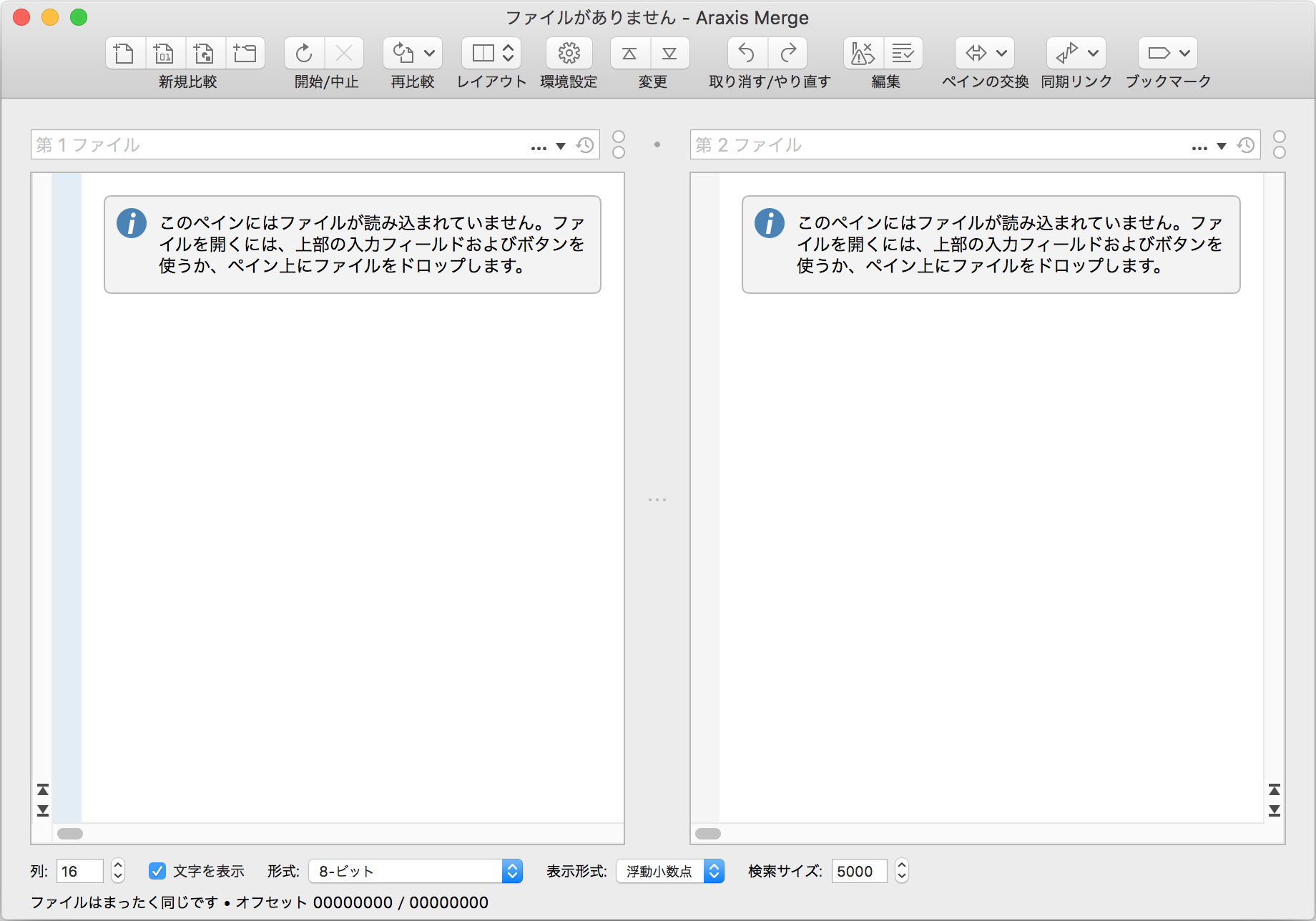
比較ファイルが表示される 2 つの空の領域がウインドウの大部分を占めています。各ファイル ペインの上には対象のファイルへのパスを入力するフィールドがあります。
各入力フィールドに対象となるファイルのパスを入力するか、パス入力フィールドの右側にあるボタンを使ってファイルを選択することができます。
参照 ![]() ボタンをクリックするとファイルの参照シートが開き、履歴リストの表示
ボタンをクリックするとファイルの参照シートが開き、履歴リストの表示 ![]() ボタンをクリックすると過去に比較したファイルのリストが表示されます。
ボタンをクリックすると過去に比較したファイルのリストが表示されます。
SCM システム リポジトリで、入力フィールドで示されるファイルの別バージョンがあり、それが比較に利用可能な場合、バージョン ![]() ボタンはこれらの他のバージョンのリストを表示します。このボタンが有効でない場合、バージョンページの設定をオンにします。
ボタンはこれらの他のバージョンのリストを表示します。このボタンが有効でない場合、バージョンページの設定をオンにします。
比較する 2 ファイルを選択後、比較を実行するには:
- 開始または再比較
 ツールバー ボタンをクリックするか、代わりに Enter キーを押す。
ツールバー ボタンをクリックするか、代わりに Enter キーを押す。 - または、ファイル▸比較/再比較の開始 メニュー項目を選択するか、代わりに Cmd+R キーを押す。
- または、Finder から ファイル名入力フィールドまたはファイル ペイン上にファイルをドラッグ アンド ドロップします。
バイナリ比較の表示
Merge のインストール ディレクトリには、2 つのサンプル ファイル(test1.txt および test2.txt)が用意されています。下図は、これら 2 つのファイルのバイナリ比較結果の画面です。
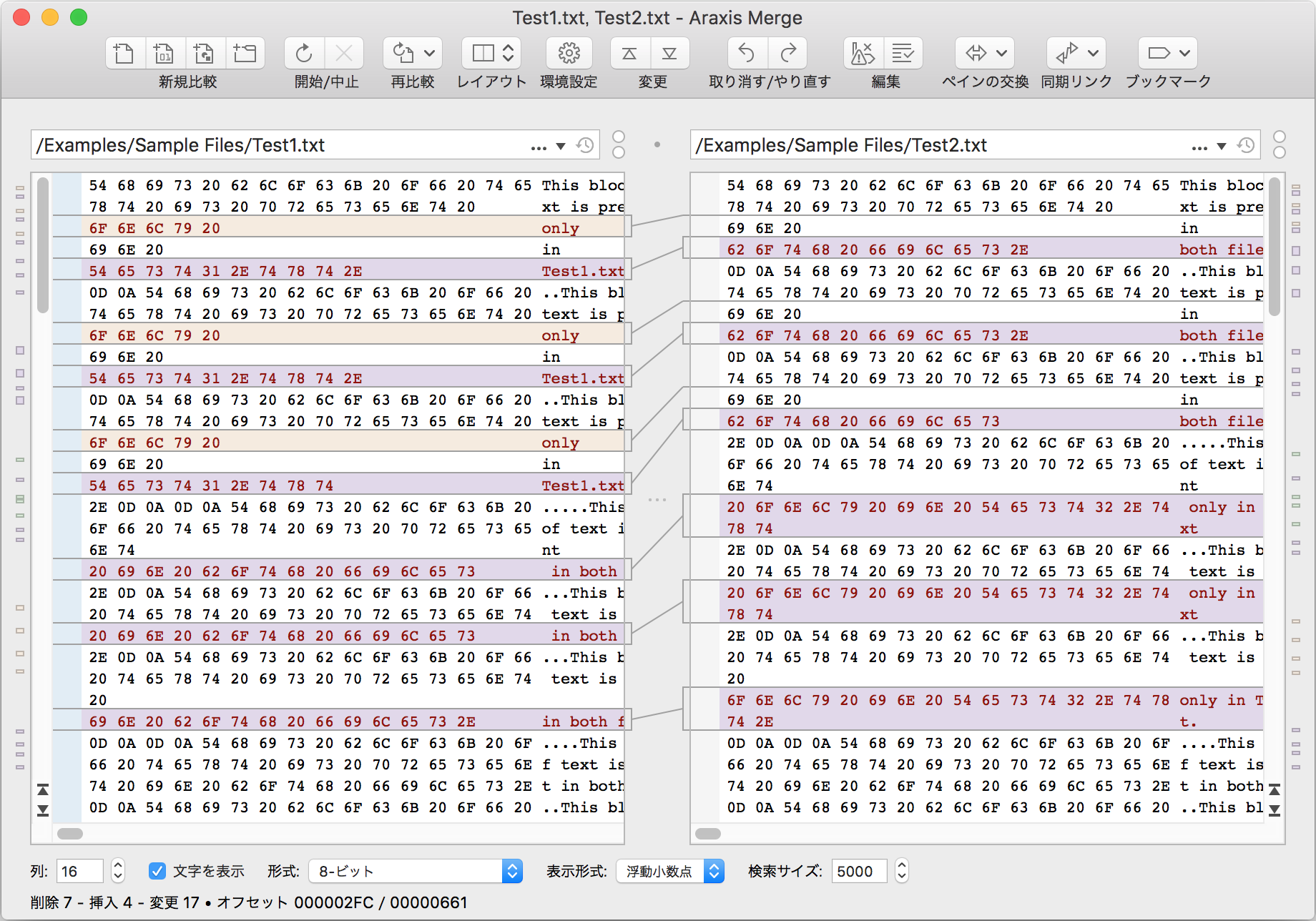
2 つのファイル間の変更箇所が色とリンク線を使って強調表示されています。ファイル比較ウインドウの中央ペインに表示されているリンク線は、両ファイルの変更箇所をつなぐことによってファイルがどのように関連しているかを示しています。比較ウインドウで使用されている色とフォントはフォント/カラー設定ページのコントロールを使用して変更できます。
Merge のメイン ウインドウ下部のステータス バーに、比較している両ファイルの変更箇所の数が表示されます。キャレットのバイト オフセットも表示されます。
3 者間ファイル比較
2 者間ファイル比較に加え、Merge Professional Edition では 3 ファイルの比較(および、テキスト ファイルの場合はマージも)が行えます。詳細については、3 者間ファイル比較を参照してください。Professional Edition はテキスト ファイルの自動マージもサポートしています。
2 者間比較と 3 者間比較を切り替えるには、ツールバー ボタンの 2 者間比較(左右に表示) ![]() および 3 者間比較(左右に表示)
および 3 者間比較(左右に表示) ![]() 、またはメインのウインドウ メニューから該当する項目を選択します。
、またはメインのウインドウ メニューから該当する項目を選択します。
レイアウトの制御
Merge には、ファイルの比較および表示方法をカスタマイズするための設定が数多く用意されています。また、最良の結果を出すために Merge のカスタマイズを行うためのヘルプ トピックも用意されているので活用してください。
バイナリ比較コントロール
バイナリ比較ウインドウの下部に沿った帯状のコントロールを使用して、バイナリ比較の実行と表示方法を変更できます。
列
このコントロールはファイル ペインに表示されるデータ要素の列数を指定します。値 0 または 自動 を指定すると、表示可能な最大数の列が表示されます。
文字を表示
チェックをオンにした場合、バイナリ比較の表示領域に、バイナリ データを ASCII 文字として解釈し表示するための列が 1 つ追加されます。
形式
このドロップダウン リストは比較されたファイルのデータ要素の大きさと型を選択するために使用します。データ形式として 8、16、32 および 64 ビット整数と 32 ビットまたは64-ビット浮動小数点数を選択できます。デフォルトの要素サイズは 1 ビットです。再比較ボタンをクリックして、このコントロールへの変更を適用します。
表示形式
このドロップダウン リストの値を使用して、比較で表示するデータの表示スタイルを選択します。データは 16 進、10 進(big または little endian)あるいは浮動小数点数値として表示できます。表示値によっては、形式ドロップダウンの一定の選択にのみ適用されます(たとえば、浮動小数点を表示させる場合、8 ビット整数は不適切です)。比較表示に NaN(not a number)と表示される場合は、比較形式が表示形式での選択と合っていません。
検索サイズ
この値は、比較ファイル間の最小限の変更セットを見つけるために Merge が実行する処理量を決定します。この影響はサイズの大きなファイルではより大きくなります。小さい値を指定すると、一般的に正確性を犠牲にして迅速な比較となり、大きい値を指定すると、より正確ですが遅い比較となります。
検索サイズを小さくしても変更を見逃すことはありませんが、最も期待される変更のセットではなくなる可能性があります。
適用ボタンをクリックして、このコントロールへの変更を適用します。
移動
一方のファイルでスクロール バーを使ってファイルをスクロールするともう一方のファイルもスクロールされるので、比較する両方のファイルは常に中央で揃えて表示されます。中央のポイント マーカー(リンク線パネルの中央にあるインデントされた線)は、整列している両ファイルで Merge が関連付けようとしているポイントを示します。Ctrl+Cmd キーを押しながらスクロールすれば、ファイルを揃えて表示する機能を一時的に解除することができます。Ctrl+Cmd キーを離せば、ファイルは元のように揃えて表示されます。
スクロール バーの下部の小さなボタンこのペイン内の前の変更 ![]() および このペイン内の次の変更
および このペイン内の次の変更 ![]() ボタンを使用して、前の変更や次の変更に移動することができます。
ボタンを使用して、前の変更や次の変更に移動することができます。
![]() ファイル比較ウインドウの左右には、細い概要ストリップがあります。これらのストリップは、比較しているファイル内の変更の位置を示すマークを含んでいます。ストリップ上のマークをクリックすれば、変更箇所へ迅速にアクセスすることができます。
ファイル比較ウインドウの左右には、細い概要ストリップがあります。これらのストリップは、比較しているファイル内の変更の位置を示すマークを含んでいます。ストリップ上のマークをクリックすれば、変更箇所へ迅速にアクセスすることができます。
ファイル内をクリックしてキーボード フォーカスを移してから、カーソル キーを使って移動することができます。また、下記のショートカット キーを使用することもできます。
- Ctrl+Option+↑ 編集カーソルが前の変更箇所へ移動します。
- Ctrl+Option+↓ 編集カーソルが次の変更箇所へ移動します。
- Option+← および Option+→ 編集カーソルが語単位で左右に移動します。
- Cmd+↑ および Cmd+↓ 編集カーソルがファイルの先頭または最後に移動します。
- Cmd+L 指定の行番号へ移動するためのウインドウが表示されます。
すべてのキーボードのショートカット キーの一覧は、キーボード ショートカットを参照してください。
マウスおよびタッチパッドによる移動
ホイール付きマウスやタッチパッドを使用している場合、選択しているファイル内で上下や左右のスクロールに使用することができます。
ブックマークおよびコメント
ファイルの比較や編集を行っている際にブックマークを設定しておいて、後でその場所に戻ることができます。現在行のブックマークのオン/オフを切り替えるには ブックマーク ![]() ツールバー ボタンをクリックして、ブックマークの切り替えを選択します。また、編集▸ブックマーク▸ブックマークの切り替え メニュー項目を選択するか、Cmd+F2 キーを押すことにより切り替えることができます。
ツールバー ボタンをクリックして、ブックマークの切り替えを選択します。また、編集▸ブックマーク▸ブックマークの切り替え メニュー項目を選択するか、Cmd+F2 キーを押すことにより切り替えることができます。
ブックマーク間を移動するには ブックマーク ![]() ボタンをクリックして、次のブックマーク または 前のブックマークを選択します。また、編集▸ブックマーク メニューから 次のブックマーク または 前のブックマークを選択するか、F2 または Shift+F2 キーを押すことで移動できます。
ボタンをクリックして、次のブックマーク または 前のブックマークを選択します。また、編集▸ブックマーク メニューから 次のブックマーク または 前のブックマークを選択するか、F2 または Shift+F2 キーを押すことで移動できます。
ブックマークにコメントを追加することができ、重要な情報の注釈を付けたり、質問を記録することができます。ブックマークのコメントを編集するには ブックマーク ![]() ツールバー ボタンをクリックして、コメントの編集…を選択します。また、編集▸ブックマーク▸コメントの編集… メニュー項目を選択するか、ブックマークを右クリックして コメントの編集… メニュー項目を選択します。ブックマーク コメントは、マウス ポインターをブックマーク上に置くとツール ヒントとして表示されます。
ツールバー ボタンをクリックして、コメントの編集…を選択します。また、編集▸ブックマーク▸コメントの編集… メニュー項目を選択するか、ブックマークを右クリックして コメントの編集… メニュー項目を選択します。ブックマーク コメントは、マウス ポインターをブックマーク上に置くとツール ヒントとして表示されます。